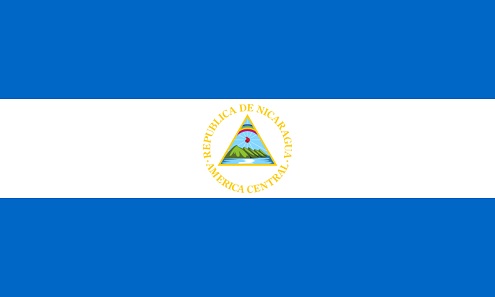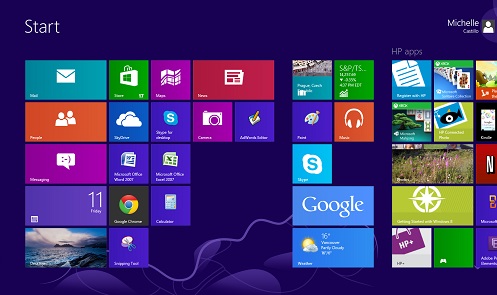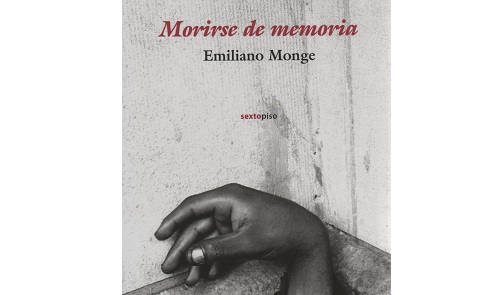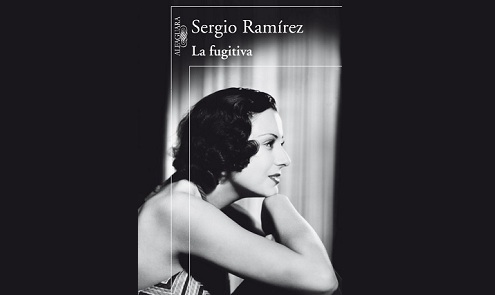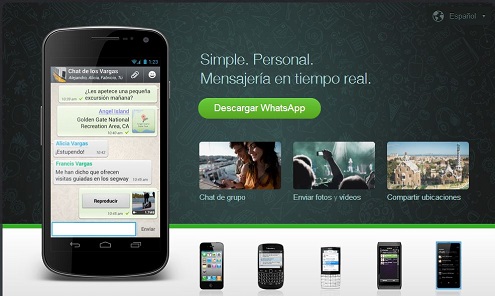Alternativa gratuita a Photoshop

Casi tan sofisticado como el programa fotográfico Photoshop, GIMP ofrece una alternativa accesible a todo el mundo.
Prácticamente todos los que hemos utilizado una computadora nos hemos encontrado en algún momento en la situación de tener que modificar una foto. Ya sea simplemente recortarla, añadirle texto o quitar ojos rojos, o algo más complejo como eliminar manchas, ajustar los colores o añadirle efectos.
Cuando se habla de este tipo de tareas no hay duda de que el programa más popular es el Adobe Photoshop, un editor fotográfico profesional utilizado en prácticamente todos los ámbitos desde periodismo hasta arquitectura. Sin embargo este programa cuesta $699 en su versión básica, un precio que no está al alcance de todos. Existen también versiones de Photoshop con funciones reducidas y más adaptadas al uso doméstico (Photoshop Elements 9 cuesta $99) que cumplen la mayoría de necesidades del usuario de calle.
Pero si buscamos una alternativa totalmente gratuita GIMP puede ser la solución más adecuada.
GIMP (actualmente en su versión 2.6) es una aplicación que se creó con la intención de ofertar un editor de imágenes gratuito para el sistema operativoLinux. Pero debido a la popularidad que obtuvo poco a poco en el mercado profesional sus creadores así como colaboradores externos (ya que se trata de software de código abierto en el que cualquiera puede contribuir) lo llevaron también a Windows y Mac OS.
Para los que hayan utilizado anteriormente programas de edición (sobre todo en Windows), GIMP puede resultar un poco confuso al principio, sobre todo por su interfaz de usuario, que se basa en varias ventanas flotantes en vez de una sola aplicación a pantalla completa. Y aunque sus desarrolladores ya están trabajando en una versión de una sola ventana, tras un poco de práctica es fácil adaptarse.
Al igual que la mayoría de programas profesionales de retoque fotográfico,GIMP trabaja mediante capas. Es decir, que podremos trabajar con elementos independientes (distintas fotografías, cuadros de texto, máscaras, etc) sin dañar a los demás y ordenarlos para que estos aparezcan en la imagen final como queramos.
Por supuesto existe una gran variedad de herramientas de dibujo como pinceles de distintos tipos, lápices y cubos de pintura, tradicionales en este tipo de aplicaciones. De la misma manera incluye otras herramientas más enfocadas a la edición de fotografía. Merece una mención especial la herramienta healing tool para eliminar manchas en las fotos, arrugas en las caras o cualquier otro elemento que queramos fuera de la imagen final, todo esto sin dejar marcas gracias a que utiliza un elemento que hayamos marcado previamente (por ejemplo, piel) y lo mezcla con las zonas de alrededor de la mancha.
También dispone de una gran cantidad de filtros y efectos para añadir sombras a objetos, darle efectos artísticos a las fotos, deformarlas o ajustar brillos y contrastes.
A pesar de su familiaridad con otros programas de fotografía recomiendo que si vas a usar GIMP con frecuencia, leas algún tutorial en internet para aprender algunos de sus trucos, ya que trabajar con una herramienta tan potente como esta por primera vez puede convertirse en toda una odisea sin ayuda.
GIMP es totalmente gratuito y se puede descargar en varios idiomas desde su web oficial, además de su manual del usuario en español.
VOA